Как пронумеровать строки в excel?
 17 августа, 2015
17 августа, 2015  GoodUser
GoodUser Думаю, нет смысла говорить о том, насколько полезной и функциональной является Excel. Отмечу лишь, что эта программа будет чрезвычайно полезной пользователям, которые тесно связаны с экономикой, тем, кто занимается расчетами, организовывает свой бизнес и т.д., словом, она универсальна для большинства сфер деятельности. Но, прямо скажем, это приложение – не из легких, и неопытному юзеру бывает сложно разобраться в некоторых его функциях.
В частности, я заметил, что многие не могут найти ответ на вопрос «как пронумеровать строки в excel». На самом деле, сложного ничего нет, поэтому предлагаю раз и навсегда разобраться с этим вопросом, дабы впредь он не мешал вам работать.
Способ первый
Нумерацию ячеек в Excel можно осуществить несколькими способами. Первый выполняется проще всего, нужно сделать вот что:
- В ячейке, с которой начнется нумерация, поставьте цифру «1».
- Теперь выделите ее курсивом, дождитесь, пока в правом нижнем углу ячейки не появится черный крестик.
- Теперь одновременно нажмите на него и на кнопку [Ctrl] на клавиатуре и, удерживая их, потяните мышкой вниз. Тяните до тех пор, пока в вашей таблице не будет нужное вам количество строк. Если есть строки без значений, то лучше удалить пустые строки до проведения нумерации.
- Пронумеровав строки, отпустите мышку, а потом [Ctrl]. Обратите внимание, что делать это необходимо в заданной последовательности, в противном случае, в каждой строчке будет стоять единица, и работу придется выполнять заново.
Способ второй
Еще один несложный вариант развития событий, который не предусматривает использование [Ctrl]. Допустим, у вас уже имеется пронумерованная таблица, однако вы решили добавить в нее некоторые позиции, которые, соответственно, тоже должны быть с номером. Для этого сделайте следующее: выделите курсором две последние пронумерованные строчки, вновь дождитесь появления черного квадратика в нижнем углу. Как и в прошлый раз, тяните за него до тех пор, пока все добавленные строчки не будут с номерами.
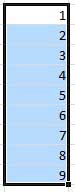
Способ третий
Если у вас есть четко заданное количество строк, вы можете применить третий способ. Он заключается в том, что сначала вам нужно выделить диапазон ячеек для предстоящей таблицы. Теперь отыщите блок «Редактировать», который находится с правой стороны в пункте «Главная». Там есть небольшая кнопка «Заполнить», жмите на нее. Выпадет небольшое меню, в котором необходимо выбрать строчку «Прогрессия», после чего заполнить таблицу с открывшимися данными, как это показано на скриншоте. В предельном значении, разумеется, необходимо указать количество строк, которые будут построены. Вот и всё, после нажатия на «ОК», таблица будет готова.
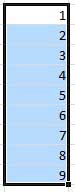
Каждый из способов имеет право на существование, все они по-своему удобные и функциональные. Выбирайте любой понравившийся!

 Опубликовано в
Опубликовано в  Метки:
Метки: 
 (+1 баллов, 1 оценок)
(+1 баллов, 1 оценок)